可逆圧縮した音声ファイルの音声部分を比較する
前置き
WAVファイルをFLACとかに変換した時に、可逆圧縮ってファイルサイズが圧縮されて小さくなっているだけで音質的にはWAVと変わらないとは言うけれど、ホントにコレ同じ音が出るものなのかなとか、WAVに戻したら同じ音が出るものになってるのかなとか疑問に思ったりしますよね。自分はわりとします。そういう時の簡単な比較方法についてのメモです。
比較対象には以下の無料音声作品の
01.wavをそれぞれ、FLAC、ALAC、WavPackにてエンコードしたものを使用しました。
WAV(元ファイル)

FLAC

ALAC
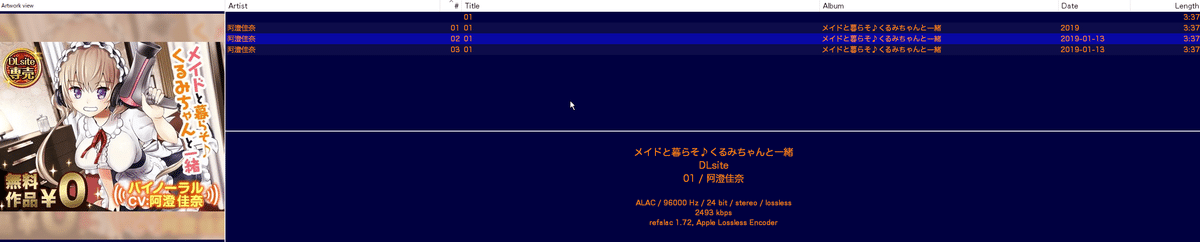
WavPack
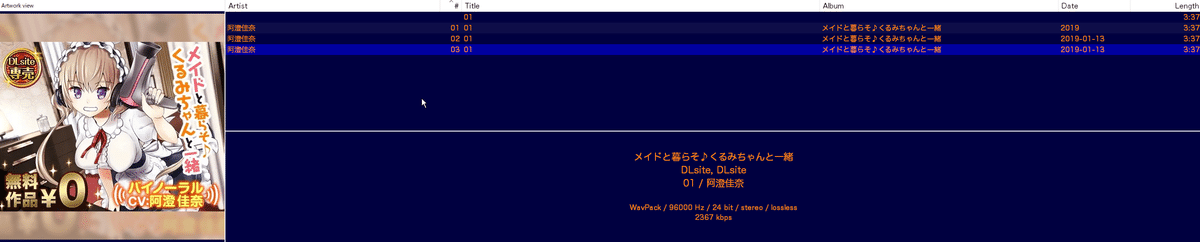
1.foobar2000で調べる
音声プレイヤーのfoobar2000を利用します。
foobar2000から比較したい音声ファイルを二つ選択し、メニューから[Utilities] - [Bit-compare track…] と選択するだけです。以下ではWAVファイルとFLACファイルを選択しています。
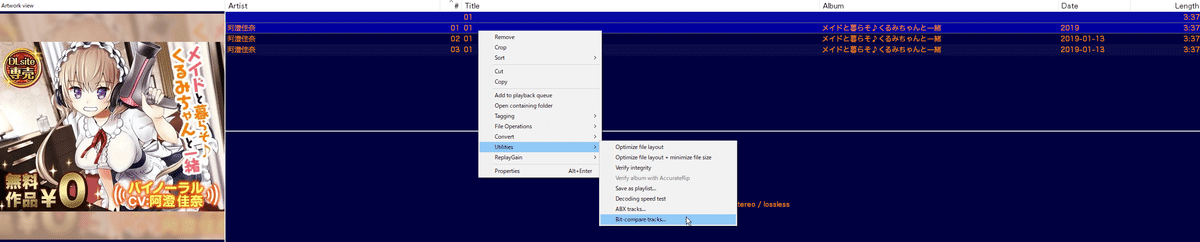
音声部分が同一のファイルであれば"All tracks decoded fine, no differences found."のメッセージが表示されます。
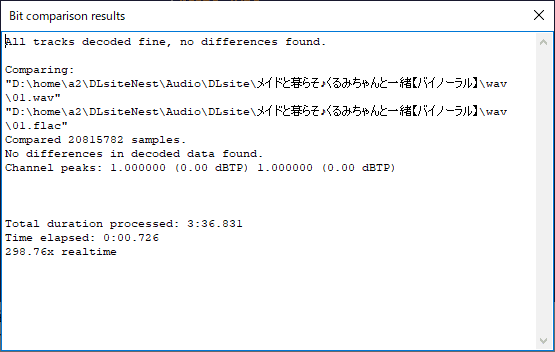
同様にALAC、WavPackについても比較できます。
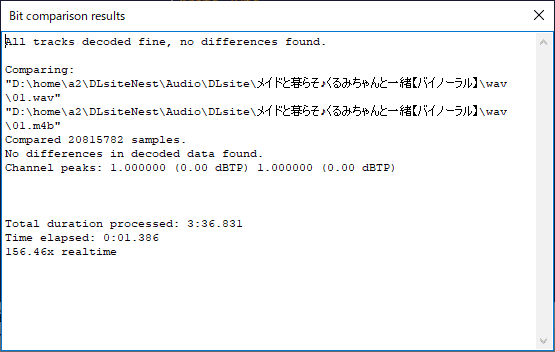

少なくともfoobar2000の機能で調べる限りは差はないと判断されたようです。ここでは結果は省きますが、さらにエンコード後のファイルをデコードし、元のWAVファイルと比較したものについても一致していることが確認できました。
2.Audacityで調べる
上記、メッセージ的には同じと判断されているけど、それでもメッセージだけだとちょっと信頼できないって人もいるかもしれません。なので、自分の耳で確認してみましょう。音声編集ソフトのAudacityを使います。同じことができるのであれば他のソフトでもいいです。
ソフトを起動し、比較したい二つのファイルをドラッグアンドドロップで読み込ませます。(ただし、ALACとWavPackは読み込み不可です。FLACか、ALAC、WavPackはデコード後のファイルで確認しましょう)
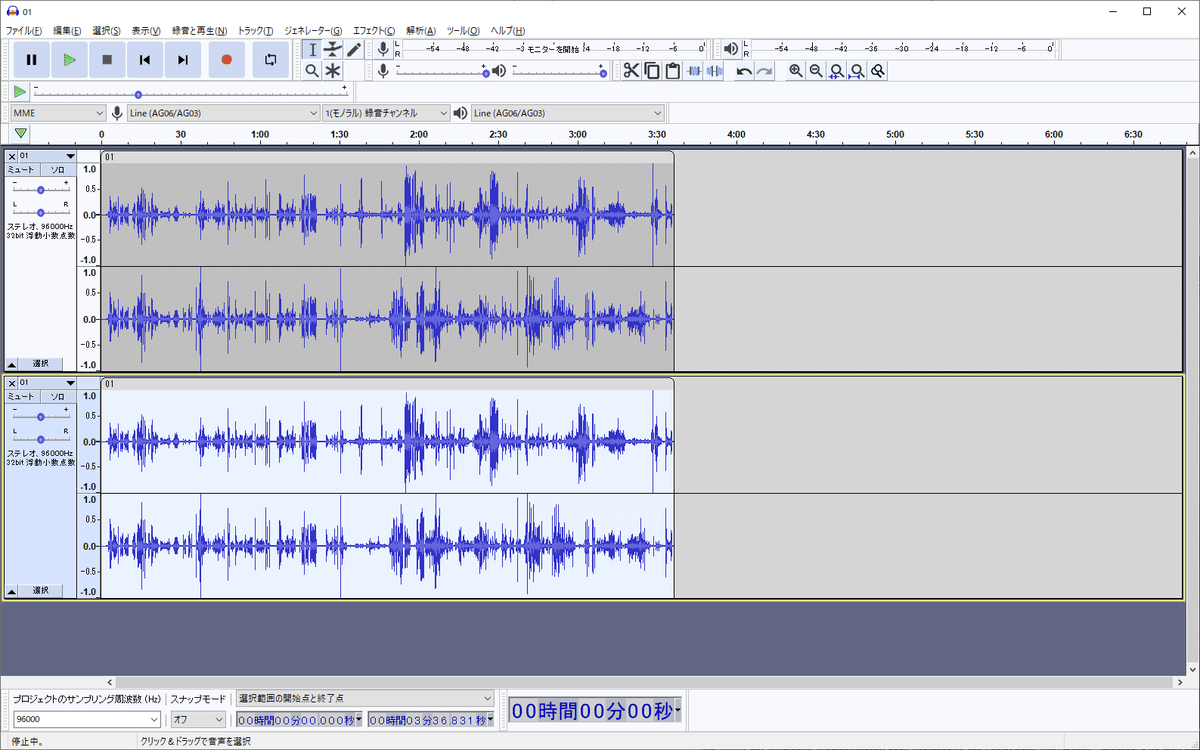
いずれか片方のトラックを選択し、メニューから [エフェクト] - [上下を反転] を選択します。

さらに、トラックを両方選択し、メニューから [トラック] - [ミックス] - [ミックスして作成] を選択します。
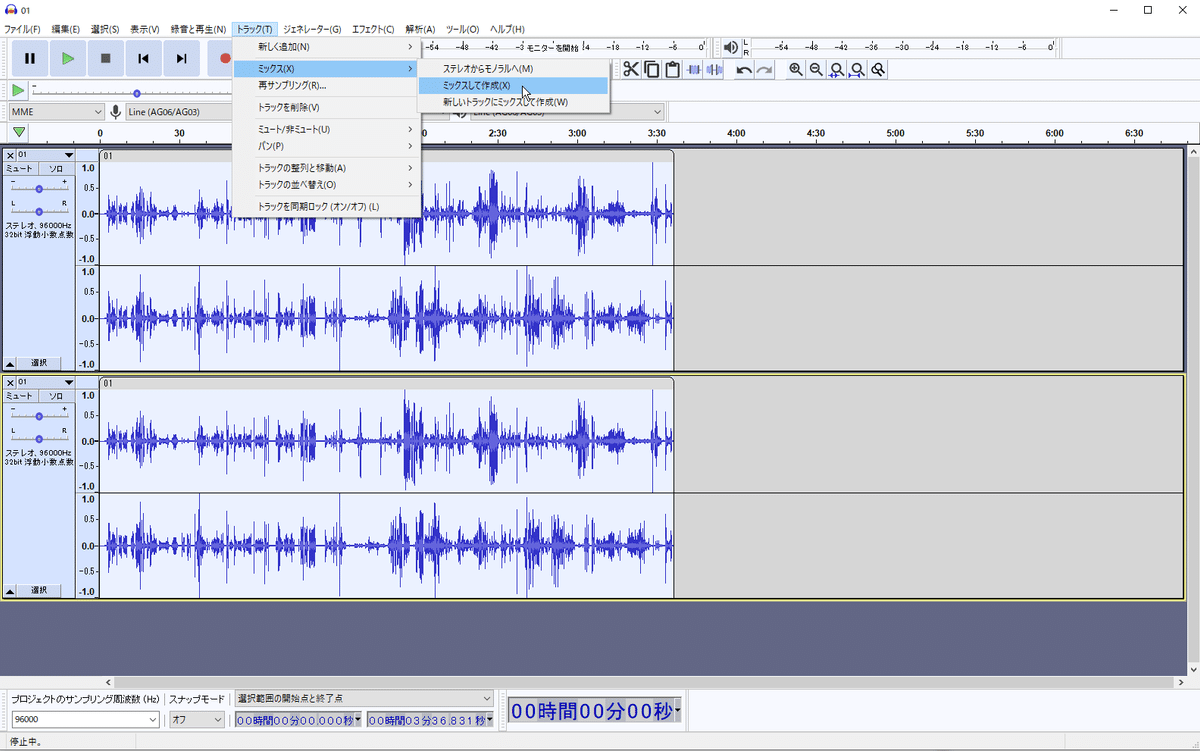
波形が一致していれば上下反転したものと打ち消しあって無音のファイルができあがります。

無音のファイルを聞いて、可逆圧縮って出力される音は一緒なんだろうなーという気持ちに浸りましょう。
補足
foobar2000での確認時に、デコードしたものと比較しても音声的には一致していたと書きましたが、一部音声以外の部分で差が出るのかFLACからデコードしたものにはファイルサイズに少しの差が発生していました。

ファイルの先頭で少し差があるみたいです。音声以外のチャンクの差なので問題ないでしょう。
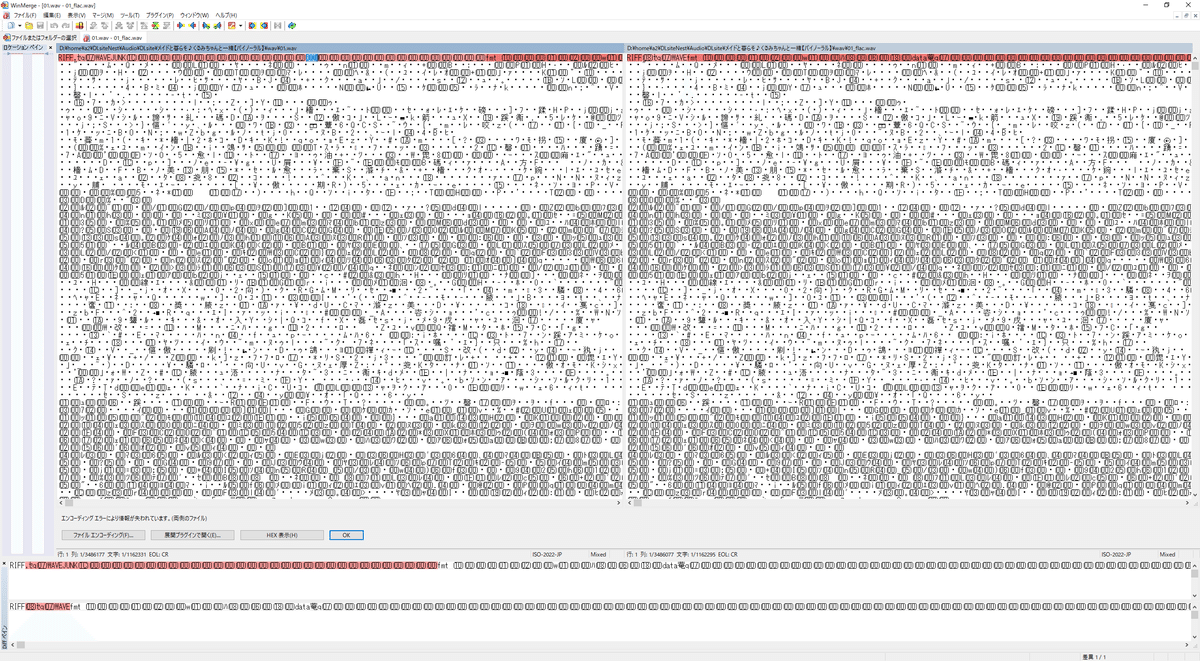
終わりに
ただ、上記のような方法で調べたとしても、WAVから可逆圧縮するとやっぱり音が変わるというすばらしい耳の持ち主も世の中には存在します。そういう人は自身の耳を信じて今後も生きていってほしいなと思いますが、自分はそんな耳を持っていないので、ああ、可逆圧縮ってデータや波形としては同じものなんだなーという確認ができてよかったなと思いました。
以上です。
この記事が気に入ったらサポートをしてみませんか?
